En lugar de volver a escribir mensajes de error largos y dolorosos cada vez que intenta buscar una solución en Google, ¿sabía que simplemente puede usar Ctrl + C para copiar el texto del mensaje en el portapapeles?
Si desea probar esto por sí mismo, simplemente abra el Explorador de Windows y escriba una letra de unidad incorrecta en la barra de direcciones, y recibirá un mensaje de error de inmediato.
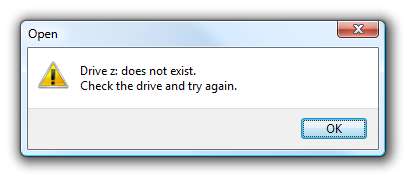
Simplemente presione Ctrl + C cada vez que reciba un mensaje de error, y luego puede pegarlo en el bloc de notas (o en cualquier lugar que desee)
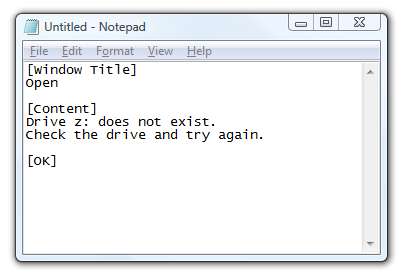
Personalmente, prefiero pegar los mensajes de error en una ventana de bloc de notas en blanco para poder seleccionar solo una parte para pegarla en Google. Esta también es una forma perfecta de copiar sus mensajes de error cuando está pidiendo ayuda en nuestro foro .
Este consejo debería funcionar en Windows Vista, XP o 2003.







